
在 Mac 上的「書籍」中閲讀書籍
在你從「書店」取得書籍或下載書籍(在其他裝置上購買)後,你可以開始閲讀書籍。
備註:如要讓你的書籍進度在所有已登入相同 Apple 帳户的 Apple 裝置間同步,你需要設定 iCloud。 請參閲:使用 iCloud 在所有裝置上閲讀和聆聽。 如需更多有關在 iPhone、iPad、iPod touch 或 Apple Vision Pro 上閲讀書籍的資料,請參閲裝置的使用手冊。
如你偏好向你朗讀的書籍,你會享受聆聽有聲書。
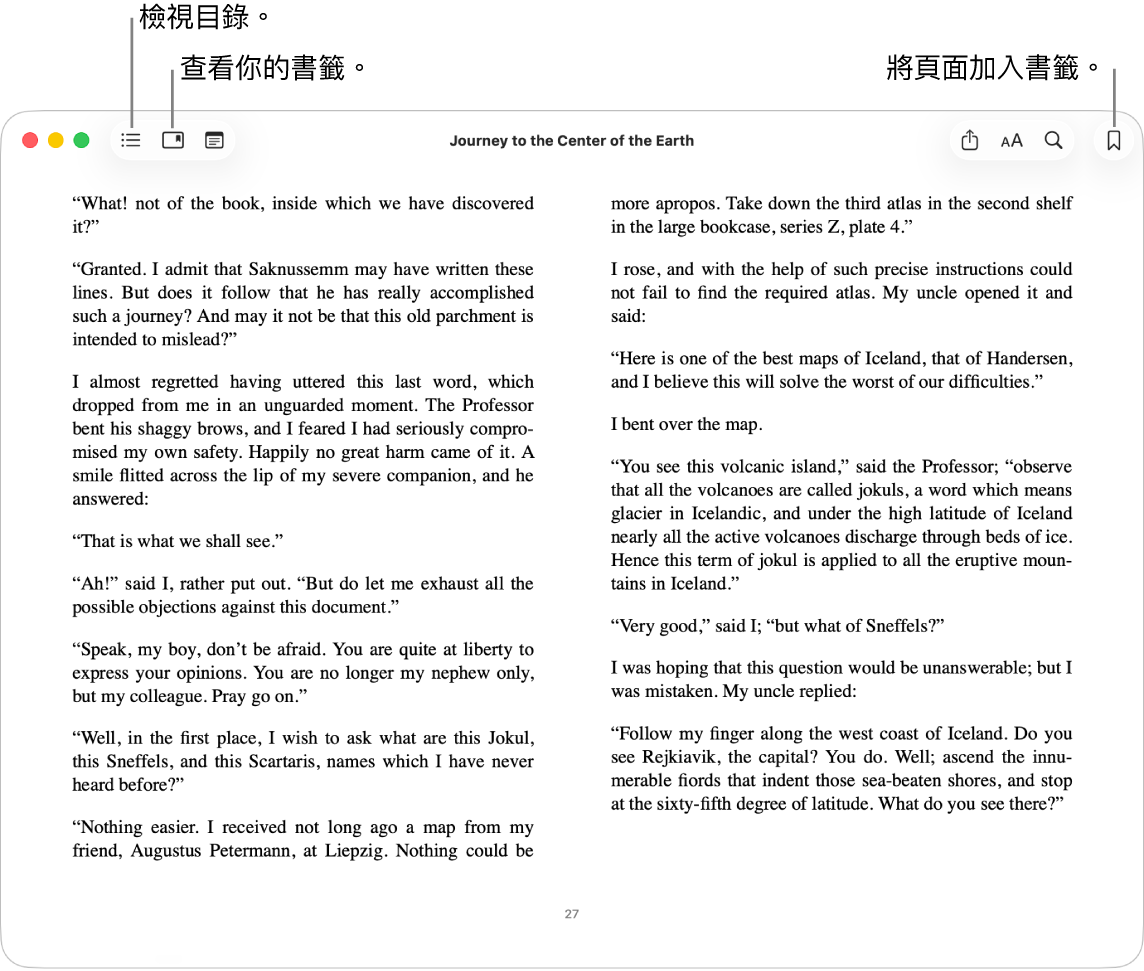
查看正在閲讀的書
在「書籍」App 中,你可以在「首頁」回到你上次停下的地方,或開始閲讀新的書籍或聆聽新有聲書。
在 Mac 上前往「書籍」App
 。
。按一下側邊欄中的「首頁」。
你目前正在閲讀的書籍會在「繼續」部份中顯示。 如你仍未開始閲讀書籍,請按一下「全部」(位於側邊欄中的「書庫」下方),以查看已購書籍列表。
開啟書籍或在書籍中移動
在 Mac 上前往「書籍」App
 。
。在側邊欄中的「書庫」下方按一下「書籍」(或另一個藏書)。
如你在「我的藏書」下方看不到藏書,請將指標放在側邊欄中的「我的藏書」上,然後按一下
 。
。按兩下書籍來將其開啟。
如書籍下方有
 ,你可以按兩下來將其從 iCloud 下載(你可能要先登入)。
,你可以按兩下來將其從 iCloud 下載(你可能要先登入)。在書籍上移動:
查看目錄: 將指標移至書籍的上方,然後按一下
 或
或  (視乎書籍而定)。
(視乎書籍而定)。前往下一頁或上一頁: 將指標移至書籍的右側或左側頁邊,然後按一下顯示的箭嘴。
你也可以在觸控板或精妙滑鼠上向右或向左輕掃,或者使用鍵盤上的方向鍵。 請參閲:檢視和自訂滑鼠或觸控板手勢。
在書籍中搜尋: 將指標移至書籍最上方,按一下
 ,然後輸入單字、詞組或頁數。 你也可以選取文字,按住 Control 鍵並按一下文字,然後選擇「搜尋」。
,然後輸入單字、詞組或頁數。 你也可以選取文字,按住 Control 鍵並按一下文字,然後選擇「搜尋」。查看你上次讀到的頁面: 在多頁跳轉後按一下頁面左下角的
 。 這在你檢視搜尋結果或書籍目錄中的不同章節時相當實用。
。 這在你檢視搜尋結果或書籍目錄中的不同章節時相當實用。如要返回你開始的頁面,請按一下頁面右下角的
 。
。
以書籤儲存你的閲讀進度
你可以透過書籤儲存多個書籍中的位置。
貼士:按一下 ![]() 來查看書籍中的所有書籤。
來查看書籍中的所有書籤。
在 Mac 上前往「書籍」App
 。
。在側邊欄中的「書庫」下方按一下「書籍」(或另一個藏書),然後按兩下書籍來將其打開。
在你想加入書籤的頁面中,將指標移至頁面最上方,然後按一下
 。
。如果頁面已加入書籤,則「書籤」按鈕會顯示為實心。 如要移除書籤,請再按一下
 。
。
讓書籍朗讀
在 Mac 上前往「書籍」App
 。
。在側邊欄中的「書庫」下方按一下「書籍」(或另一個藏書),然後按兩下書籍來將其打開。
請執行以下其中一項操作:
如你的書籍包括「朗讀」功能: 在書籍最上方的工具列中按一下
 。 按一下「播放」按鈕旁的彈出式選單,然後選擇翻頁選項。
。 按一下「播放」按鈕旁的彈出式選單,然後選擇翻頁選項。任何書籍: 如要前往你要聆聽的頁面,然後選擇「編輯」>「語音」>「開始朗讀」。 請參閲:讓 Mac 朗讀螢幕上的文字。
閲讀書籍或有聲書相關資料
你可以檢視你從「書店」或「有聲書商店」購買之內容的描述和詳細資料。
在 Mac 上前往「書籍」App
 。
。在側邊欄中的「書庫」下方按一下藏書。
按一下項目的
 ,然後選擇「在商店檢視」。
,然後選擇「在商店檢視」。按一下「書籍」或「有聲書」旁邊的
 ,以檢視更多關於該版本的詳細資料。
,以檢視更多關於該版本的詳細資料。
閲讀時延遲顯示器休眠的設定
你可以調整顯示器進入休眠前所需的時間,以免在你閲讀時造成打擾。
在 Mac 上前往「書籍」App
 。
。選擇「書籍」>「設定」,然後按一下「閲讀」。
選擇或取消選擇「閲讀時延長 10 分鐘」。
翻譯書籍中的文字
在 Mac 上前往「書籍」App
 。
。選取你要翻譯的文字。
按住 Control 鍵並按一下所選範圍,然後選擇「翻譯 [所選範圍]」。 (如你看不到此選項,即無法在「書籍」中翻譯此文字。)
選擇目前的語言,然後選擇你要翻譯成哪個語言。
如要尋找其他語言的書籍,請參閲:依語言、國家或地區檢視書籍和有聲書。 如要管理語言或更改你的主要語言,請參閲:更改「語言與地區」設定。